Kubernetes Windows调试提示
节点级故障排除
- 我的 Pod 卡在“Container Creating”或一遍又一遍地重新启动
- 我的 pod 显示状态为ErrImgPull或ImagePullBackOff
确保您的pause image与您的 Windows 操作系统版本兼容。
Note: 如果使用 containerd 作为容器运行时,则暂停图像在 config.toml 配置文件的
plugins.plugins.cri.sandbox_image 字段中指定。
确保您的 Pod 被安排到兼容的Windows 节点。
网络故障排除
- 我的 Windows Pod 没有网络连接
- 我的 Windows Pod 无法 ping 外部资源
- 我的 Windows 节点无法访问
NodePort类型的服务 - 正在删除容器的 vNIC 和 HNS 端点
- 我的 Windows 节点无法使用服务 IP 访问我的服务
- 启动kubelet时找不到网卡
- DNS 解析无法正常工作
-
kubectl port-forward失败并显示“无法进行端口转发:未找到 wincat” - 我的 Kubernetes 安装失败,因为我的 Windows Server 节点位于代理后面
如果您使用的是虚拟机,请确保在所有 VM 网络适配器上启用MAC spoofing。
Windows Pod 没有为 ICMP 协议编程的出站规则。但是,支持 TCP/UDP。在尝试演示与集群外部资源的连接时,请使用相应的curl <IP>命令替换ping <IP>。
如果您仍然遇到问题,很可能您在 cni.conf中的网络配置 值得特别注意。您可以随时编辑此静态文件。配置更新将适用于任何新的 Kubernetes 资源。
Kubernetes 网络要求之一(请参阅Kubernetes 模型)是在内部没有 NAT 的情况下进行集群通信。为了满足这一要求, 对于您不希望发生出站 NAT 的所有通信,都有一个ExceptionList 。但是,这也意味着您需要从ExceptionList. 只有这样,来自您的 Windows pod 的流量才会被正确 SNAT 以接收来自外部世界的响应。在这方面,您在 cni.conf 中的 ExceptionList 应如下所示:
"ExceptionList": [
"10.244.0.0/16", # Cluster subnet
"10.96.0.0/12", # Service subnet
"10.127.130.0/24" # Management (host) subnet
]从节点本身访问本地 NodePort 失败。 这是一个已知的限制。 NodePort 访问可从其他节点或外部客户端进行。
当没有将 hostname-override 参数传递给 kube-proxy 时,可能会导致此问题。 要解决它,用户需要将主机名传递给 kube-proxy,如下所示:
C:\k\kube-proxy.exe --hostname-override=$(hostname)
这是 Windows 上网络堆栈的已知限制。 但是,Windows Pod 可以访问服务 IP。
Windows 网络堆栈需要一个虚拟适配器才能使 Kubernetes 网络工作。 如果以下命令未返回任何结果(在管理 shell 中),则虚拟网络创建(kubelet 工作的必要先决条件)失败:
Get-HnsNetwork | ? Name -ieq "cbr0"
Get-NetAdapter | ? Name -Like "vEthernet (Ethernet*"在主机的网络适配器不是“以太网”的情况下,通常值得修改 start.ps1 脚本的 InterfaceName 参数。 否则,请查阅 start-kubelet.ps1 脚本的输出以查看虚拟网络创建过程中是否有错误。
在本节中检查 Windows 的 DNS 限制。
这是在 Kubernetes 1.15 中通过将 wincat.exe 包含在暂停基础架构容器 mcr.microsoft.com/oss/kubernetes/pause:3.6 中实现的。 请务必使用受支持的 Kubernetes 版本。 如果您想构建自己的暂停基础架构容器,请确保包含 wincat。
如果您在代理后面,则必须定义以下 PowerShell 环境变量:
[Environment]::SetEnvironmentVariable("HTTP_PROXY", "http://proxy.example.com:80/", [EnvironmentVariableTarget]::Machine)
[Environment]::SetEnvironmentVariable("HTTPS_PROXY", "http://proxy.example.com:443/", [EnvironmentVariableTarget]::Machine)Flannel 故障排除
- 使用 Flannel,我的节点在重新加入集群后出现问题
- Flanneld 卡在“Waiting for the Network to be created”中
- 由于缺少
/run/flannel/subnet.env,我的 Windows Pod 无法启动
每当以前删除的节点重新加入集群时,flannelD 都会尝试为该节点分配一个新的 pod 子网。 用户应删除以下路径中的旧 pod 子网配置文件:
Remove-Item C:\k\SourceVip.json
Remove-Item C:\k\SourceVipRequest.json有很多关于这个问题的报告; 很可能是设置 flannel 网络的管理 IP 的时间问题。 一种解决方法是重新启动 start.ps1 或手动重新启动它,如下所示:
[Environment]::SetEnvironmentVariable("NODE_NAME", "<Windows_Worker_Hostname>")
C:\flannel\flanneld.exe --kubeconfig-file=c:\k\config --iface=<Windows_Worker_Node_IP> --ip-masq=1 --kube-subnet-mgr=1这表明 Flannel 没有正确启动。 您可以尝试重新启动 flanneld.exe,也可以手动将文件从 Kubernetes 主节点上的 /run/flannel/subnet.env 复制到 Windows 工作节点上的 C:\run\flannel\subnet.env 并修改 FLANNEL_SUBNET 行到不同的数字。 例如,如果需要节点子网 10.244.4.1/24:
FLANNEL_NETWORK=10.244.0.0/16
FLANNEL_SUBNET=10.244.4.1/24
FLANNEL_MTU=1500
FLANNEL_IPMASQ=true进一步的调查
如果这些步骤不能解决您的问题,您可以通过以下方式获得在 Kubernetes 的 Windows 节点上运行 Windows 容器的帮助:
- StackOverflow Windows Server Container 主题
- Kubernetes 官方论坛 Discussion.kubernetes.io
- Kubernetes Slack #SIG-Windows Channel

 免费 AI IDE
免费 AI IDE
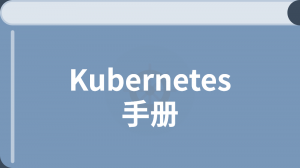


更多建议: